-
 如何利用ctrl快捷键在word2003文档中设置文字的上下标
日期:2012-07-14 18:25:13
点击:114
好评:2
如何利用ctrl快捷键在word2003文档中设置文字的上下标
日期:2012-07-14 18:25:13
点击:114
好评:2
当我们需要在word2003文档中设置文字的上下标时,可以使用ctrl快捷键,这样非常方便。 操作步骤如下: 第1步,首先选中需要做上标的文字,然后按下组合键ctrl+shift+=,即可将文字设为上标。再按一次组合键ctrl+shift+=,则文字又恢复到原始状态。 第2步,选中需要做下标的文字,按下组合键ctrl+=,可以将文字设为下标。再...
-
 如何利用快捷键设置Word2003标题样式的方法
日期:2012-07-14 18:24:38
点击:432
好评:-2
如何利用快捷键设置Word2003标题样式的方法
日期:2012-07-14 18:24:38
点击:432
好评:-2
当我们需要在word2003文档中将选中的文字或光标所在的段落设置标题样式时,可以使用快捷键。 操作步骤如下所述: 第一步,首先选中需要设置为标题的文字,或者将光标定位到需要设置为标题的段落中。 第二步,按下alt+shift+组合键,则可以把选中的文字或段落设置为标题样式标题1。然后按下alt+shift+组合键,可以将样式标...
-
 word2003格式刷的快捷键
日期:2012-07-14 18:23:58
点击:230
好评:0
word2003格式刷的快捷键
日期:2012-07-14 18:23:58
点击:230
好评:0
使用word提供的格式刷功能快速、多次复制word中的格式经常用在我们使用word2003编辑文档的过程中。 一般使用方法为: 1、首先选中设置好格式的文字,在工具栏上双击格式刷图标,光标将变成格式刷的样式。 2、选中需要设置同样格式的文字,或在需要复制格式的段落内单击鼠标,即可将选定格式复制到多个位置。 3、取消格式刷...
-
 word2003的图表功能—设置图表格式
日期:2012-07-13 23:49:59
点击:196
好评:0
word2003的图表功能—设置图表格式
日期:2012-07-13 23:49:59
点击:196
好评:0
当我们根据需要在Word2003文档中插入一个图表后,可以对图表标题、坐标轴、坐标轴标题、数据系列、背景墙、图列项等进行设置。 具体操作步骤如下: 1、双击图表,切换到图表编辑模式。 2、移动鼠标指针到图表的不同部位,将显示屏幕提示说明。 3、当屏幕提示显示的是需要编辑的图表部分时,双击鼠标左键将弹出相应的格式设...
-
 word2003的图表功能—导入Graph图表
日期:2012-07-13 23:49:18
点击:205
好评:2
word2003的图表功能—导入Graph图表
日期:2012-07-13 23:49:18
点击:205
好评:2
在Word2003文档中创建图表除了可以同时插入数据表和相应的数据图,还可以基于一个已经存在的数据表格来创建图表。 操作步骤如下: 1、确认该表格的首行和最左边一列的内容为文本,其他单元格内容为数字。 2、选定该表格。 3、选择插入对象菜单项,在弹出的对象对话框中选择新建选项卡。如图一。 图一 对象对话框中新建选项...
-
 word2003的图表功能—导入图表基础教程
日期:2012-07-13 23:46:57
点击:165
好评:0
word2003的图表功能—导入图表基础教程
日期:2012-07-13 23:46:57
点击:165
好评:0
Word2003文档中有时需要根据一些数据来创建数据图以使得说明内容直观生动。创建图表时可以是同时插入数据表和相应的数据图,然后通过编辑数据图和更改数据图类型来获得所需的图表内容。 操作步骤如下: 1、光标定位于文档中要插入图表的位置。 2、选择插入对象菜单项,在弹出的对象对话框中选择新建选项卡。 3、在对象类型...
-
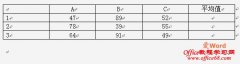 如何在word2003中对表格的数字求平均值
日期:2012-07-13 23:45:23
点击:4664
好评:-6
如何在word2003中对表格的数字求平均值
日期:2012-07-13 23:45:23
点击:4664
好评:-6
在Word2003中除了可以对表格的数字使用求和函数(SUM)计算总和外,还可以使用其他的函数。比如对表格中的数字求平均值。 示例表格如图一。 图一 示例表格 操作步骤: 1、将光标定位于需要显示平均数的单元格内。 2、选择表格公式菜单项,系统将打开公式对话框。 3、删除公式文本框中的函数(保留=号)。 4、点击粘贴函数...
-
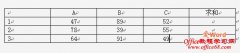 如何在word2003中对表格的数字进行求和计算 图解教程
日期:2012-07-13 23:41:06
点击:499
好评:-2
如何在word2003中对表格的数字进行求和计算 图解教程
日期:2012-07-13 23:41:06
点击:499
好评:-2
当表格中有数字并且需要对它们计算总和时,我们虽然可以用计算器逐个数字相加然后把结果填写在表格中,但这样的做法效率太低。其实Word2003提供了非常简单的求和手段,我们以下面的表格为例(图一),介绍其操作步骤如下: 图一 示例表格 1、将光标置于需要显示求和结果的单元格中,如示例表格的第二行第五列,即对序号1整...
-
 如何在word2003中为表格设置表头
日期:2012-07-13 23:39:55
点击:1551
好评:-2
如何在word2003中为表格设置表头
日期:2012-07-13 23:39:55
点击:1551
好评:-2
当我们编辑word2003文档中的表格的时候,经常遇到表格的内容超过一个页面的情况,在默认设置下,中文版word2003不会自动在每页表格中设置表头。 对于这种表格,我们有时候要求每页的开头都要有表头,即表格标题。 要在每页表格中设置表头,可以按下面的步骤进行操作: 1、将光标置于表格内。 2、依次点击表格标题行重复菜...
-
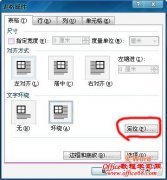 如何在word2003中设置表格的文字环绕方式
日期:2012-07-13 23:38:49
点击:768
好评:0
如何在word2003中设置表格的文字环绕方式
日期:2012-07-13 23:38:49
点击:768
好评:0
在word2003文档中出现多个表格时,文字环绕就显得非常重要,对表格的文字环绕方式进行设置可以使页面协调美观,避免了文档的杂乱无序。 在表格属性对话框的表格选项卡的文字环绕选项区可以进行文字环绕方式的设置。选择无则文本不进行环绕,排列在表格的上方或下方;选择环绕则文本环绕在表格周围。 选择环绕选项后,定位...
- 推荐内容
-
- Word里面怎么打分数?使用插入域实现Word文档中输入
记得前几年还不太熟悉Word操作的时候,每次要在Word中打分数,都觉得非常的头疼,有时...
- Word文档密码解决打开方法
很多时候,我们在网上下载的Word文档是被加密的,我们无法对齐进行任何的修改和编辑,...
- 几款经典Word排版实例赏析下载
推荐几款经典Word排版 几款经典word排版实例...
- Word综合排版实例教程
要制作如下的word文档,需要运用一系列word排版技巧。 一、插入艺术字体 对标题需要运...
- Word排版实例赏析
本文介绍一些Word的排版实例。 Word排版实例...
- 实现在Word中添加条形码办法图解教程
本文主要介绍在Word中添加条形码办法。 首先先下载一个Word控件:MicrosoftBarCodeCont...
- Word里面怎么打分数?使用插入域实现Word文档中输入